Insertion de papier à onglet
Vous pouvez insérer du papier à onglet entre des pages spécifiées. Vous pouvez également imprimer sur la partie onglet du papier.
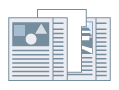
1.
Affichez la feuille [Alimentation papier].
2.
Sélectionnez [Sélectionner par] > [Alimentation papier] ou [Type de papier].
3.
Sélectionnez [Insertion de feuilles] pour l'option [Sélection du papier] → cliquez sur [Paramètres d'insertion de feuilles].
4.
Dans la boîte de dialogue [Paramètres d'insertion de feuilles], sélectionnez [Papier à onglet] dans [Feuilles pour insertion].
5.
Définissez [Alimentation papier], [Imprimer sur], et [Insérer].
6.
Pour modifier le type de papier à onglet, cliquez sur [Papier à onglet] > [Paramètres] → sélectionnez le type de papier souhaité dans [Type de papier] → cliquez sur [OK].
Pour définir la position d'impression sur le papier à onglet, observez la procédure ci-dessous.
7.
Cliquez sur [Détails du papier à onglet].
8.
Dans la boîte de dialogue [Détails du papier à onglet], définissez [Position impression sur l'onglet] → cliquez sur [OK].
Pour basculer les données d'impression dans la partie onglet du papier, sélectionnez [Décaler la position de l'impression] → spécifiez la distance de décalage des données dans [Largeur du décalage] → cliquez sur [OK].
Pour imprimer les données sans décalage, sélectionnez [Ne pas décaler la position de l'impression] → sélectionnez le format du papier à onglet dans [Taille papier à onglet] → cliquez sur [OK].
9.
Dans la boîte de dialogue [Paramètres d'insertion de feuilles], cliquez sur [OK].
10.
Spécifiez le papier des pages de contenu dans [Alimentation papier d'origine] ou [Type de papier d'origine].